键盘不好用了这该怎么办(看看是不是设置有问题)
一般情况下,遇到键盘无法打字的情况是很容易解决的,但是对于电脑小白来说,他们往往不知道应该如何处理。最近就有用户反映,Win10系统中敲击键盘无法输入文字,不急,大家可以参照本文提供的方法进行处理。


Win10系统键盘无法打字怎么办?
方法一
点击桌面上的Win图标,然后点击【设置】,进入Windows设置界面,

点击【系统】,进入如图界面,然后点击【电源和睡眠】——【其他电源设置】,

打开电源选项界面,在左侧点击【选择电源按钮的功能】,

进入电源系统设置界面,如图,点击【更改当前不可用的设置】,

取勾选【启用快速启动(推荐)】,点击保存修改,然后重启电脑即可。

方法二
按快捷键【Win R】,打开运行窗口,输入regedit,点击确定,

打开注册表编辑器,点击路径【HKEY_LOCAL_MACHINE\ SYSTEM\ControlSet001\Control\Keyboard Layouts】,仔细检查,会发现以0804结尾的都是简体中文输入法,
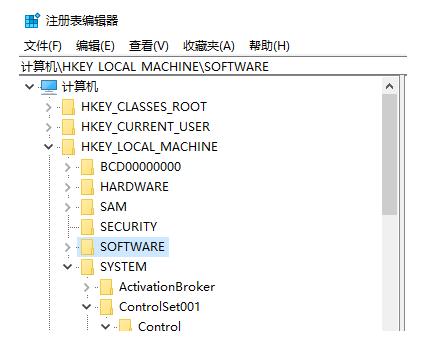
打开【00000804】,在右侧找到【Layout File】选项并双击,弹出对话框,将数值数据中的【kbdus.dll】改为【kbdjpn.dll】,最后点击确定。

免责声明:本文仅代表文章作者的个人观点,与本站无关。其原创性、真实性以及文中陈述文字和内容未经本站证实,对本文以及其中全部或者部分内容文字的真实性、完整性和原创性本站不作任何保证或承诺,请读者仅作参考,并自行核实相关内容。文章投诉邮箱:anhduc.ph@yahoo.com






